YouTube Live Chat Flowは、ニコニコ動画のようにライブストリーミング中にリアルタイムのコメントを動画上に表示する拡張機能です。
この記事では、「YouTube Live Chat Flowの文字サイズを変更する」方法について詳しく説明します。
YouTube Live Chat Flowの文字サイズを変更する
YouTube Live Chat Flowの文字サイズを変更するのは簡単です。
ちなみに、YouTube Live Chat Flowという拡張機能は、「Flow Chat for YouTube Live」という名前に変わりました。
1.Chromeを開き、画面右上の「パズルのピースマーク」をクリック
2.「Flow Chat for YouTube Live」を見つけてクリック
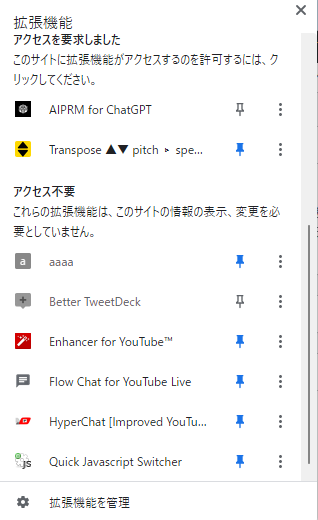
3.設定画面が開きます
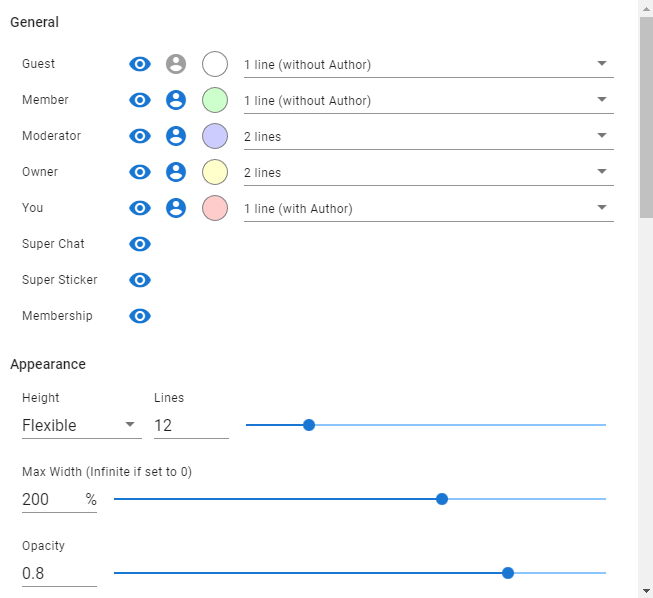
コメントの文字サイズを変更したいときは、Linesの数値を変えます。
Linesの数値を調整することで、コメントの文字サイズを変更することができます。
以下に数値の調整のポイントを示します。
- Linesの数値を大きくすると、コメントの文字が小さくなります。これは、コメントが画面内でより多く表示されるためです。一度にたくさんのコメントを表示できますが、その代わり文字が小さくなります。
- Linesの数値を小さくすると、コメントの文字が大きくなります。これは、コメントが画面内でより少なく表示されるためです。視聴者は大きな文字でコメントを読み取ることができますが、一度に表示できるコメント量は減ります。
まとめ:YouTube Live Chat Flowの文字サイズを変更する
この記事では、「YouTube Live Chat Flowの文字サイズを変更する」方法について説明しました。
文字サイズを調整することで、コメントが見やすくなります。
ニコニコ動画のようなYouTubeを楽しんでいきましょう!

